リモートワークをされている方もかなり増えてきている昨今、家の仕事環境を整えるのが間に合っていない方も多いはず。今回はそんな方のために在宅勤務で役立つグッズをご紹介したいと思います!
まずは最低限仕事ができる環境を整えよう
リモートワークに最も大切なもの、
- インターネット環境
- 机
- 椅子
- PC
この4つが最も大切であり、これさえあれば最低限仕事はできます。逆に、ちゃぶ台や座椅子で仕事しようとしたら絶対ダメです。1日ぐらいなら頑張れますが1週間はまず無理でしょう。
インターネット環境
ここでいうところのインターネット環境は、主にネットワーク周りを扱っておこうと思います。家のインターネット自体も非常に重要ですが、最近は最低限ビデオ会議をしながら他の作業ができる最低5~10Mbps程度であれば深く考えなくてもその辺のプロバイダで出るからです。
というわけで家の中のネットワーク環境について。理想を言えば有線LANがベストです。Wi-Fiは周りの電波状況で接続が不安定になる場合があり、映像や音声が途切れることがあります。ただ、有線LANに限定してしまうとデスクを置く場所が限られてしまうため本末転倒なことになってしまいます。そこで、無線LANを使うなら、ぜひ5GHz帯対応のWi-Fiルーターを購入しましょう。細かい話は置いといて、高速で安定した無線LAN接続が使えます(ただし飛距離が短い)。ミドルレンジ以上のWi-Fiルーターは2.4GHzと5GHzの両方に対応しているので、ストリーミングを視聴するテレビとPC以外のあまり速度を必要としない接続は2.4GHzで行い、大事なものだけを5GHzにつなげると回線が安定します。Atermだとこのへんの5,000円ぐらいのものから利用できます。高ければ高いほど電波の届く距離と接続台数を増やせるので、お財布と相談してできるだけ高いものを買った方が幸せになれます。
どうしても有線LANを取り回したい!という方はPLCもおすすめ。これは親機の横のコンセントに挿して、子機をPCの横のコンセントに挿して、有線LANをコンセントの電源ケーブルを使って迂回するというヤバい代物です。決して色物ガジェットではなくPanasonicが作ったちゃんとしたものですのでご安心ください。ただ、有線LANよりも速度が出ない場合もあるようです。
机
机ですが、こればっかりは好みの問題なので好きな高さのものを買ったらいいと思います。ただ、キーボードをタイプしているとどうしても横揺れが発生するので、背面に補強の入っているものがおすすめです。サンワサプライのOAデスクはシンプルで安価、しかもモニターアーム向けにフレームが内側にオフセットされているというものすごい心遣いでおすすめです。
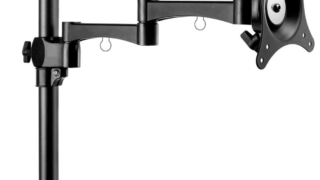
椅子
これも好みの問題なので好きなものをどうぞという感じですが、基本的にはオフィスで使うような高い椅子を買った方が幸せになれます。オフィスチェアは新品だと買いにくいのですが、中古に抵抗がなければ中古オフィス用品のお店で買うのが非常におすすめ。憧れのアーロンチェアもビビるぐらいの値段で買えます。
また、キャスターでフローリングを痛めるのが心配な方も多いと思いますが、間違っても固定足の椅子を買わない方がいいでしょう。キャスターを使う際は、フローリングの上にこのようなカーペットを貼ると傷が付かなくていいです。ペロッと剥がして洗濯もできます。何より安い。フローリングに貼る透明のシートのようなものもありますが、高い割に耐久性が低いのでカーペットの方がいいです。
また、長く座っていると腰が痛くなりますし、在宅勤務はなにせ運動不足になります。そんなあなたにはバランスボールがおすすめ。サイズに悩むところですが、デスクワークだとLかMが適しています。
PCまわり
PC1台あれば仕事ができることはできるんですが、やはり快適に働きたいもの。特にオフィスワークとビデオ会議で重要なアイテムを揃えてみました。
モニタ
大抵のリモートワーカーは会社からPCを支給されていると思いますが、ほぼ確実にノートPCでしょう。そして画面も小さいのではないでしょうか。画面の小さいノートPCをのぞき込んで仕事するのは非常に首や肩に負担がかかります。是非とも大画面のモニタと、余裕があればアームを検討してみてください!モニターは今なら4Kが非常におすすめ。恐らくノートPCの画面は不要になるのではないでしょうか。
カメラ
ビデオ会議にカメラは必須ですが、大抵のノートPCには画面上に内蔵カメラが付いています。あえて外付けカメラをおすすめする理由、それは写り方にあります。ノートPCの内蔵カメラは方向の自由が効かず真正面から見上げるようなアングルになります。必然、バカっぽい感じで映ってしまい、さらに逃げ場がありません。外付けカメラがあればちょっと方向を上に向けて水を飲んだりすることができます。
何より、外付けカメラにはマイクが付いているというメリットがあります。内蔵カメラと内蔵マイクでビデオ会議をしようとすると、キータイプの音が拾われてしまう難点があります。もちろん、外付けマイクでも拾われないわけではないですが本体内蔵のものよりはマシですね。ロジクールの安いやつがおすすめなのですが、在庫が切れているので別のをご紹介しておきます。こちらも価格なりですが悪くはないです。
イヤホンマイク
ビデオ会議をするなら最高におすすめなのがイヤホンです。これがあるとないとではリモート会議のストレスが段違いなので絶対購入しましょう。なぜかというと、スピーカーとマイクで会議しようとすると、スピーカーから出た音をマイクが拾ってしまい、それを自動的にミュートしてしまうため双方向の会話がやりにくくなります。トランシーバーで話すときのように一方通行になってしまうわけですね。イヤホンをしていればイヤホンの音をマイクが拾うことはまずないので、より自然な会話ができるようになります。
イヤホンマイクが必要かどうかですが、Webカメラにマイクが付いていればそっちでもいいですし、イヤホンマイクが使えるならそちらを使っても、どちらでもいい気がします。ただ、最も日本で普及しているイヤホンマイクであろうiPhoneのイヤホンマイクはMac以外のPCでは使えません。
使っているPCにUSB Type cが付いているならType C対応のイヤホンマイクがおすすめです。
USB Type Aなら、このような会議に特化したイヤホンマイクも良いと思います。
なお、めちゃくちゃお金が余ってる!というのであれば業務用のスピーカーマイクをおすすめします。3万ぐらいしますが、エコーキャンセルやノイズキャンセルがよくできており内蔵マイク&スピーカーとは段違いの快適さです。高いのが難点です。これはもう会社の会議室に置くレベルのものですね。
マウス
最近は光学マウスが完全に一般化していますが、机の素材によって使いにくい、カーソルが飛ぶといったことを経験した人も多いんじゃないでしょうか?そんな方におすすめなのがLogicoolの高級マウス、Anywhereシリーズです。小型のもので9,000円近くするものすごいマウスですが、窓ガラスのような素材の上でも使えるという性能です。さらにBluetoothにも専用ドングルを使った無線にも、有線にも対応しているという優れもの。間違いなくおすすめです。特に、MacユーザーはType C端子しかないのでBluetooth接続できるのはいいですね。さらに機器を3つまでマルチペアリングでき、ボタンで選択できるので家のPCと会社のPCを使い分ける際に非常に便利です。ドングル1つ、BT2つみたいに接続方法が混ざった使い方ができるのも便利です。
さらにこのマウス、PCを2台並べた状態で横のPCへファイルがマウスだけでドラッグドロップできたりします。何を言っているかわからないと思いますが、PC2台以上使ってる人にはめっちゃおすすめです。
という感じでリモートワークにお役立ちのグッズをご紹介しました。


